Comment utiliser FaceTime sur votre ordinateur portable?

Étape 1
 Enregistrer Hemera Technologies / PhotoObjects.net / Getty Images
Enregistrer Hemera Technologies / PhotoObjects.net / Getty Images Ouvrez votre navigateur Web préféré si vous n'avez pas encore d'identifiant Apple. Cliquez sur "Mon identifiant Apple" sur le site Web Apple, appleid.apple.com. Entrez votre adresse électronique et un mot de passe de votre choix, puis entrez votre nom et vos coordonnées, puis cliquez sur "Créer un identifiant Apple".
Étape 2
 Enregistrer Jupiterimages / Comstock / Getty Images
Enregistrer Jupiterimages / Comstock / Getty Images Cliquez sur "Carnet d'adresses" dans le Dock si la personne avec laquelle vous souhaitez converser par vidéo ne fait pas partie de vos contacts. Cliquez sur le signe "plus" sous "Nom", puis entrez le nom de la personne, son adresse électronique et son numéro de téléphone. Cliquez sur "Fichier" dans le menu du carnet d'adresses, puis cliquez sur "Enregistrer".
Étape 3
 Enregistrer Hemera Technologies / PhotoObjects.net / Getty Images
Enregistrer Hemera Technologies / PhotoObjects.net / Getty Images Cliquez sur "FaceTime" dans le Dock de votre MacBook pour lancer l’application de chat vidéo Apple originale.
Étape 4
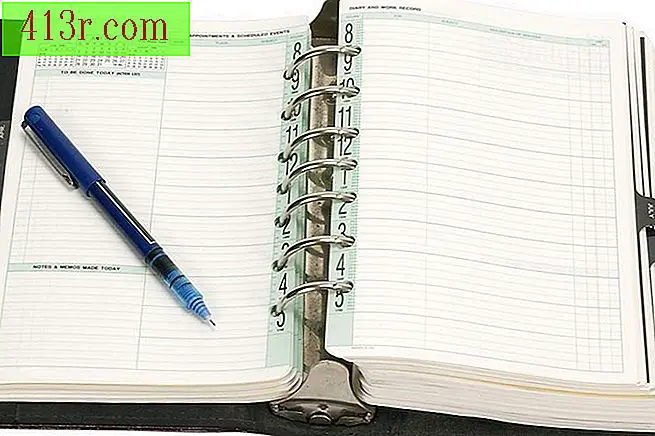 Sauvegarder Zedcor en propriété exclusive / PhotoObjects.net / Getty Images
Sauvegarder Zedcor en propriété exclusive / PhotoObjects.net / Getty Images Cliquez sur "Contacts" en bas de la fenêtre de l'application FaceTime. Vos contacts seront intégrés aux personnes répertoriées dans votre carnet d'adresses.
Étape 5
 Enregistrer Hemera Technologies / Photos.com / Getty Images
Enregistrer Hemera Technologies / Photos.com / Getty Images Cliquez sur le numéro de téléphone si vous contactez quelqu'un de votre iPhone. Cliquez sur l'adresse électronique d'une personne utilisant un ordinateur de bureau ou un ordinateur portable iPod touch, iPad ou Mac. Lorsque la personne accepte l'appel, vous verrez son visage sur l'écran de votre MacBook et elle vous verra sur l'écran de votre appareil.
Étape 6
 Enregistrer Comstock / Comstock / Getty Images
Enregistrer Comstock / Comstock / Getty Images Cliquez sur le bouton "Terminer" en bas de l'écran lorsque vous avez terminé avec le chat vidéo FaceTime.







